Утилита cleaner для удаления информации об установке Агента администрирования или Сервера администрирования Kaspersky Security Center
Показать приложения и версии, для которых применима статья
- Kaspersky Security Center 14.2 (версия 14.2.0.26967);
- Kaspersky Security Center 14 (версия 14.0.0.10902);
- Kaspersky Security Center 13.2 (версия 13.2.0.1511);
- Kaspersky Security Center 13.1 (версия 13.1.0.8324);
- Kaspersky Security Center 13 (версия 13.0.0.11247).
Мы рекомендуем использовать только последнюю версию утилиты и только по рекомендации технической поддержки «Лаборатории Касперского». Необоснованное применение утилиты может усложнить удаление приложения.
Утилита предназначена для удаления информации об установленных приложениях. Используйте утилиту только после рекомендации технической поддержки в следующих случаях:
- Если удаление Агента администрирования или Сервера администрирования штатными средствами Windows или с помощью Kaspersky Security Center завершается ошибкой. При этом приложение удаляется частично и оставляет следы в системе.
- При установке Агента администрирования или Сервера администрирования, если удаление предыдущей версии было выполнено нестандартными средствами.
Мы не рекомендуем использовать утилиту, если удалить приложение без ошибок удается штатными средствами Windows или с помощью Kaspersky Security Center.
Если у вас возникли проблемы при работе c cleaner, загрузите компьютер в безопасном режиме и снова запустите утилиту.
Как удалить информацию об установке Сервера администрирования
Команда cleaner.exe /pc {значение GUID} должна быть выполнена только после команды cleaner.exe /uc {значение GUID}.
- Скачайте и распакуйте архив с утилитой cleaner.zip.
- Откройте командную строку от имени администратора.
- Выполните команду:
.\cleaner.exe /uc "{83A28D53-EEDD-49E3-AE83-C806EB513388}"
- Введите пароль для удаления, если ранее задавали его при установке или в параметрах политики. Если вы установили пароль и в параметрах политики, и при установке, введите тот, который задан в политике.
- Выполните команду:
.\cleaner.exe /pc "{54B5AE91-463A-4142-8892-307BCF28343F}"
Как удалить информацию об установке Агента администрирования
Команда cleaner.exe /pc {значение GUID} должна быть выполнена только после команды cleaner.exe /uc {значение GUID}.
- Скачайте и распакуйте архив с утилитой cleaner.zip.
- Откройте командную строку от имени администратора.
- Выполните команду:
.\cleaner.exe /uc "{B9518725-0B76-4793-A409-C6794442FB50}"
- Введите пароль для удаления, если ранее задавали его при установке или в параметрах политики. Если вы установили пароль и в параметрах политики, и при установке, введите тот, который задан в политике.
- Выполните команду:
.\cleaner.exe /pc "{значение GUID}"
Где значение GUID зависит от языка интерфейса Агента администрирования. Список значений GUID смотрите ниже.
Список значений GUID для Агента администрирования
| Язык интерфейса | Значение GUID |
|---|---|
| Английский | {BCF4CF24-88AB-45E1-A6E6-40C8278A70C5} |
| Арабский | {FA7BF140-F356-404A-BDA3-3EF0878D7C63} |
| Болгарский | {4DBF6741-FA51-4C14-AFD2-B7D9246995F6} |
| Бразильский португальский | {0F05E4E5-5A89-482C-9A62-47CC58643788} |
| Венгерский | {8899A4D4-D678-49F8-AD96-0B784F58D355} |
| Испанский | {F03982CF-1C5C-4E12-9F9E-D36C35E62402} |
| Испанский мексиканский | {29748B5F-D88A-4933-B614-1CCCD6EFB0B7} |
| Итальянский | {DC3A3164-36B3-4FB4-B7BF-16A41C35A728} |
| Китайский традиционный | {F6AD731A-36B4-4739-B1D4-70D6EDA35147} |
| Китайский упрощенный | {FBD7C01E-49CB-4182-8714-9DB1EAE255CB} |
| Корейский | {70812A40-973B-4DA1-96B9-C2011280CD99} |
| Немецкий | {2F383CB3-6D7C-449D-9874-164E49E1E0F5} |
| Польский | {1A7B331A-ABBE-4230-995E-BCD99C5A18CF} |
| Румынский | {FF802D76-E241-41D3-AAB4-DC7FBD659446} |
| Русский | {ED1C2D7E-5C7A-48D8-A697-57D1C080ABA7} |
| Турецкий | {2475A66D-698B-4050-93FF-9B48EE82E2BA} |
| Французский | {2924BEDA-E0D7-4DAF-A224-50D2E0B12F5B} |
| Чешский | {478A6A0B-D177-4402-B703-808C05C56B13} |
| Японский | {790C176F-7780-4C84-8B9C-455F5C0E61C5} |
Пример использования утилиты
Для удаления Агента администрирования с интерфейсом на русском языке используйте команды:
"C:\Users\Administrator\Downloads\cleaner.exe" /uc "{B9518725-0B76-4793-A409-C6794442FB50}"
"C:\Users\Administrator\Downloads\cleaner.exe" /pc "{ED1C2D7E-5C7A-48D8-A697-57D1C080ABA7}"
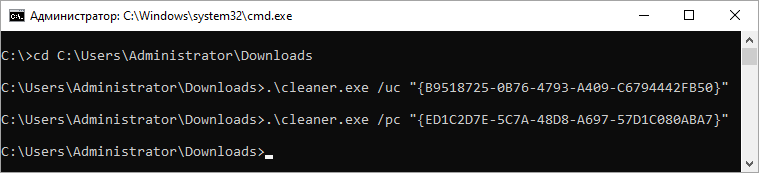
Что делать, если решение не помогло
Если проблема сохраняется, соберите диагностические данные и приложите к запросу в техническую поддержку «Лаборатории Касперского» через Kaspersky CompanyAccount. Если у вас возникают проблемы с парольной защитой Агента администрирования, укажите это в вашем запросе.
Полезные ссылки:
Решение проблем с установкой или удалением Агента администрирования Kaspersky Security Center
Решение проблем подключения Агента администрирования для Windows к Серверу администрирования
Утилита kavremover для удаления приложений «Лаборатории Касперского»
Утилита cleaner для удаления Kaspersky Security Center Web Console
